
ctex系统找不到指定的文件,原因及解决办法
时间:2024-10-22 来源:网络 人气:
CTeX系统找不到指定文件:原因及解决办法

在 LaTeX 排版过程中,使用 CTeX 套件的用户可能会遇到“系统找不到指定文件”的错误提示。本文将详细分析这一问题的原因,并提供相应的解决办法。
问题原因分析
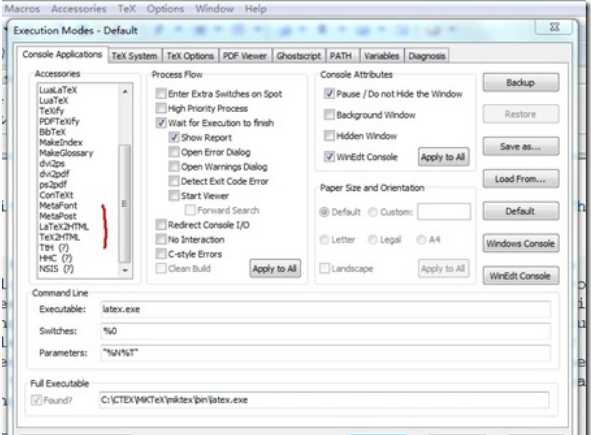
当 CTeX 系统提示“找不到指定文件”时,可能的原因有以下几点:
CTeX 系统配置错误,如编译器路径设置不正确。
LaTeX 文档中引用的宏包或文件不存在。
系统环境变量设置不正确,导致程序无法找到相关文件。
CTeX 系统本身存在问题,如版本过旧或损坏。
解决办法一:检查编译器路径

首先,我们需要检查 CTeX 系统的编译器路径是否设置正确。以下是具体操作步骤:
打开 CTeX 系统的菜单栏,选择“Options”。
在弹出的菜单中,选择“Execution Modes”。
切换到“TeX System”选项卡。
查看“TeX Root”栏中的路径是否正确,如果错误,请修改为 CTeX 中 MikTeX 的实际路径。
关闭“Auto-detect”选项,确保下次启动时使用手动设置的路径。
解决办法二:检查文档中引用的宏包和文件

如果编译器路径设置正确,但问题依然存在,那么可能是文档中引用的宏包或文件不存在。以下是解决方法:
检查文档中使用的宏包是否正确安装,如果未安装,请下载并安装相应的宏包。
检查文档中引用的文件是否存在,如果不存在,请确保文件路径正确,或者将文件放置在正确的目录下。
解决办法三:检查系统环境变量

如果以上方法都无法解决问题,那么可能是系统环境变量设置不正确。以下是检查和修改环境变量的方法:
打开“控制面板”,选择“系统和安全”,然后点击“系统”。
在左侧菜单中,选择“高级系统设置”。
在弹出的窗口中,点击“环境变量”按钮。
在“系统变量”中,找到与 LaTeX 相关的变量,如 PATH,并检查其值是否正确。
如果需要修改,请点击“编辑”按钮,按照提示进行修改。
解决办法四:更新或重装 CTeX 系统
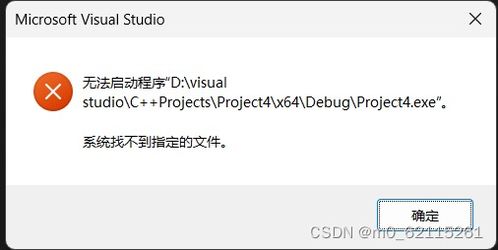
如果以上方法都无法解决问题,那么可能是 CTeX 系统本身存在问题。以下是解决方法:
检查 CTeX 系统版本是否过旧,如果过旧,请下载最新版本的 CTeX 进行更新。
如果更新后问题依然存在,请尝试重新安装 CTeX 系统。
在 LaTeX 排版过程中,遇到“系统找不到指定文件”的错误提示时,我们可以通过检查编译器路径、文档中引用的宏包和文件、系统环境变量以及更新或重装 CTeX 系统等方法来解决问题。希望本文能帮助到有需要的用户。
相关推荐
教程资讯
教程资讯排行













